1、前期准备工作
- 下载IntelliJ IDEA
- 下载Java8(JDK1.8)
- 下载Forge Mdk 开发包
下载IntelliJ IDEA
Intellij IDEA 能更快更好的帮我们构建和编写项目。
在浏览器中输入 https://www.jetbrains.com/zh-cn/idea/download/?section=windows 或者直接点击链接进入下载界面。

如上图所示👆
如果你是专业版用户或拥有激活工具可以选择上图的Ultimate版本。
如果你不想麻烦可以下滑页面到社区开源版下载。

如上图所示👆
点击下载即可,安装跟随安装包的指引即可。
下载Java8(JDK1.8)
这是构建我的世界必备的开发环境,不同的我的世界版本可能需要不同的开发环境,因为本文章以我的世界1.16.5作为开发例子,所以使用Java8环境。
点击这里或复制链接 https://www.oracle.com/java/technologies/downloads/#java8 转到Java8下载页面。

如上图所示👆
因为我们在Windows下开发,所以在上方页面点击Windows。

如上图所示👆
点击x64 Installer该行的 jdk-8u391-windows-x64.exe 登录或注册Oracle账户后即可下载。
安装默认跟随安装包设置。
安装后需要手动配置系统环境,按照下图配置。

变量值填Java的安装路径!!!

Path->新建->%JAVA_HOME%\bin
然后把这一行上移至第一行

变量名填 CLASSPATH,变量值填 .;%JAVA_HOME%\lib\dt.jar;%JAVA_HOME%\lib\tools.jar;
下载Forge 1.16.5 Mdk
点击或复制链接 https://files.minecraftforge.net/net/minecraftforge/forge/index_1.16.5.html 到下载界面。
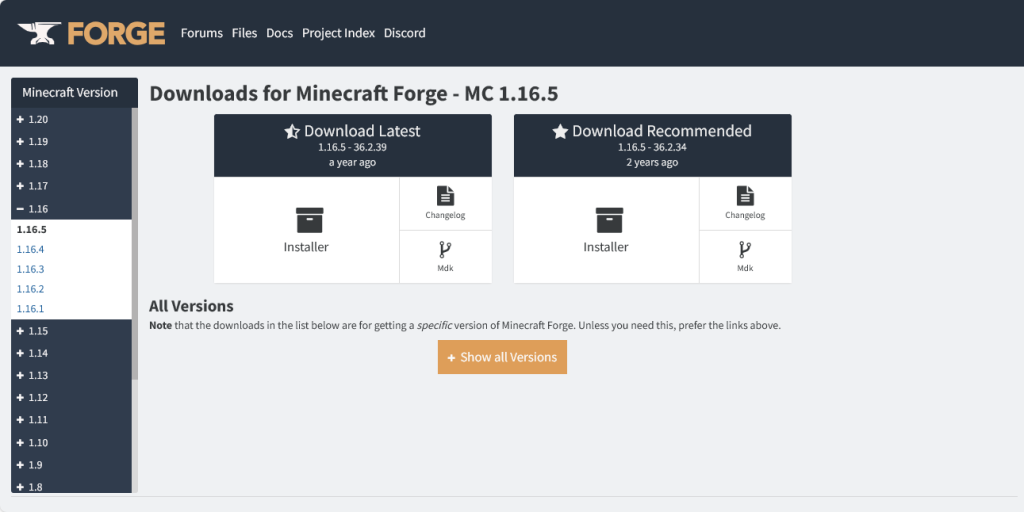
如上图所示👆
点击第一个Mdk即可。
2、配置开发环境
新建一个文件夹,建议路径上不要带有中文。
将刚刚下好的mdk解压到文件夹的根目录下。

如上图所示👆
用Intellij IDEA打开这个文件夹,然后它会自动开始构建环境。

如上图所示👆
稍等一会

如上图所示👆
此时我们回到文件夹里在空白处按住shift键右键打开PowerShell
输入 .\gradlew.bat genIntellijRuns

然后开始构造
在此期间网络环境会影响构建的速度,如不能成功构建需要7个木棍上网!!!

当出现上图情况即为构建成功。
于此同时在Intellij IDEA中Current File会出现runClient选项。

如上图所示👆
现在你的我的世界1.16.5Forge模组开发环境已经成功构建完了!
下一章:修改模组并运行我的世界!!!



Comments NOTHING